时间:2024-03-16 15:01:20 作者:lihong 来源:系统之家 1. 扫描二维码随时看资讯 2. 请使用手机浏览器访问: https://m.xitongzhijia.net/xtjc/20240316/297588.html 手机查看 评论 反馈
在电脑操作中,用户发现电脑上有个同步空间的图标,想知道怎么操作才能将此图标删除?这个同步空间图标是百度网盘带来的,接下来小编分享百度网盘同步空间图标的删除方法,帮助您快速删除百度网盘的同步空间图标,满足您的操作需求。
百度网盘同步空间图标的删除方法:
方法一:
1. 右键点击开始菜单,找到 “运行” 点击进入,窗口中输入 “regedit” ,然后点击“确定”。如果开启了“用户账户控制”,请点击“是”。

2. 把下面地址复制到地址栏中回车即可:计算机\HKEY_CURRENT_USER\SOFTWARE\Microsoft\Windows\CurrentVersion\Explorer\Desktop\NameSpace。

3. NameSpace下面的那些就是桌面不能删除的图标了。如果不知道哪个,点击,右侧就可以看到,选中,右键删除即可。
百度网盘“同步空间”图:

操作后:

方法二:
1. 进入“运行”,右键Windows菜单,点击“运行”,”窗口中输入“regedit”,然后点击“确定”。如果开启了“用户账户控制”,请点击“是”。
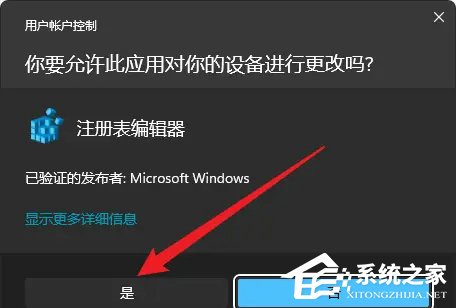
2. 注册表里进行“查找”,“查找”文本框里输入“同步空间”,然后点击“查找下一个”,等待查找过程,找到之后,“右键”左边的目录,点击“删除”。之后一直重复查找-删除,这个过程,直到桌面的图标消失。(当然,如果是需要使用百度云盘这个“同步空间”功能的用户,请不要随意删除注册表!)

注册表里进行“查找”。

“查找”文本框里输入“同步空间”,然后点击“查找下一个”。

等待查找过程,找到后的界面,右键点击左边的目录,点击“删除”。

方法三:
1. 百度网盘左侧的竖栏里面,有一个工具,点击去之后找到同步空间,点击去就看到同步空间的界面了,右上角有一个设置的图标,就是标准齿轮那个样式的,点击去以后,把显示同步空间虚拟盘符前面的勾选去掉,重新启动下资源库,就没有了。
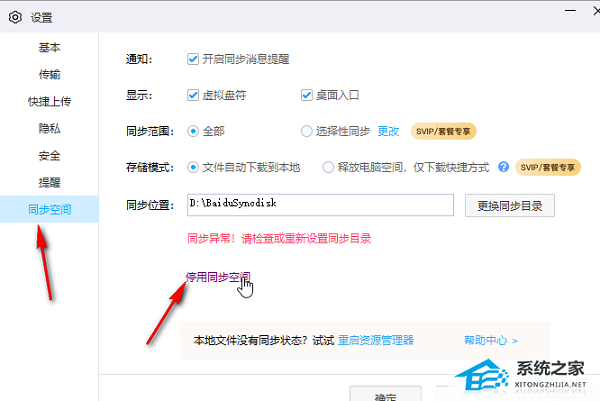
方法四:
1. 彻底卸载百度网盘,桌面图标就会自动消失。
以上就是系统之家小编为你带来的关于“电脑上有个同步空间怎么删除-百度网盘同步空间图标的删除方法”的全部内容了,希望可以解决你的问题,感谢您的阅读,更多精彩内容请关注系统之家官网。
发表评论
共0条
评论就这些咯,让大家也知道你的独特见解
立即评论以上留言仅代表用户个人观点,不代表系统之家立场